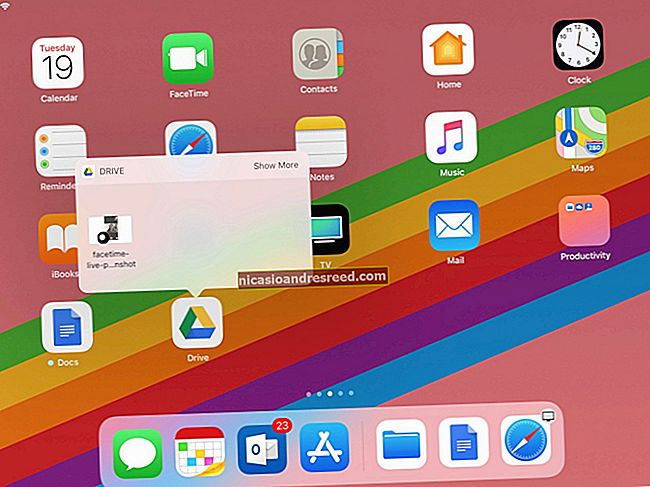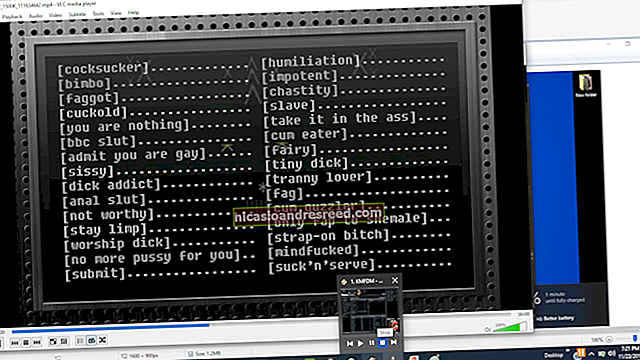Cách bẻ khóa mật khẩu Windows đã quên của bạn

Ở đây tại How-To Geek, chúng tôi đã đề cập đến nhiều cách khác nhau để đặt lại mật khẩu của bạn cho Windows — nhưng nếu bạn không thể đặt lại mật khẩu của mình thì sao? Hoặc nếu bạn đang sử dụng mã hóa ổ đĩa sẽ xóa sạch các tệp của bạn nếu bạn thay đổi mật khẩu thì sao? Thay vào đó, đã đến lúc bẻ khóa mật khẩu.
Để thực hiện điều này, chúng tôi sẽ sử dụng một công cụ có tên là Ophcrack có thể bẻ khóa mật khẩu của bạn để bạn có thể đăng nhập mà không cần phải thay đổi mật khẩu đó.
Tải xuống Ophcrack
Điều đầu tiên chúng ta cần làm là tải xuống hình ảnh đĩa CD từ trang web của Ophcrack. Có hai tùy chọn để tải xuống, XP hoặc Vista, vì vậy hãy đảm bảo bạn chọn đúng. Bản tải xuống Vista hoạt động với Windows Vista hoặc Windows 7, và điểm khác biệt duy nhất giữa XP và Vista là “bảng” mà Ophcrack sử dụng để xác định mật khẩu.

Sau khi tệp .iso được tải xuống, hãy ghi tệp đó vào đĩa CD theo hướng dẫn bên dưới.

Nếu bạn sắp bẻ khóa mật khẩu của mình trên một thứ không có ổ đĩa CD, chẳng hạn như netbook, hãy tải xuống trình tạo USB đa năng từ PenDrive Linux (Đường dẫn phía dưới). Ổ USB không chỉ chạy nhanh hơn mà bạn còn có thể sử dụng một ổ USB duy nhất cho Windows XP, Vista và 7 nếu bạn sao chép các bảng cần thiết vào ổ.

Để tạo ổ USB hoạt động với tất cả các phiên bản Windows, hãy tải xuống bảng mật khẩu miễn phí từ trang web của Ophcrack.
Lưu ý: Có các bảng miễn phí có sẵn trên trang web của Ophcrack và có các bảng trả phí, các bảng trả phí thường sẽ hoàn thành công việc nhanh hơn và sẽ có thể bẻ khóa các mật khẩu phức tạp hơn nhưng các bảng trả phí có thể không phù hợp với ổ USB vì chúng có phạm vi kích thước từ 3 GB đến 135 GB.

Bây giờ giải nén các bảng vào \ table \ vista_free trên ổ USB và chúng sẽ được Ophcrack sử dụng tự động.

Khởi động từ CD / USB
Khởi động máy tính từ đĩa CD hoặc ổ USB mà bạn đã tạo.
Lưu ý: Trên một số máy tính, bạn có thể phải vào cài đặt BIOS để thay đổi thứ tự khởi động hoặc nhấn một phím để hiển thị menu khởi động.

Khi đĩa khởi động xong, Ophcrack sẽ tự động khởi động và sẽ bắt đầu bẻ khóa mật khẩu cho tất cả người dùng trên máy tính của bạn.
Lưu ý: Nếu máy tính khởi động và bạn chỉ có màn hình trống hoặc Ophcrack không khởi động, hãy thử khởi động lại máy tính và chọn các tùy chọn thủ công hoặc RAM thấp trên menu khởi động trực tiếp của CD.

Nếu bạn có một mật khẩu phức tạp thì sẽ mất nhiều thời gian hơn so với các mật khẩu đơn giản và với các bảng miễn phí, mật khẩu của bạn có thể không bao giờ bị bẻ khóa. Sau khi crack xong, bạn sẽ thấy mật khẩu ở dạng văn bản thuần túy, hãy ghi lại và khởi động lại máy để đăng nhập. Nếu mật khẩu của bạn chưa bị bẻ khóa, bạn cũng có thể đăng nhập với tư cách là một trong những người dùng khác có quyền quản trị và sau đó thay đổi mật khẩu của mình từ bên trong Windows.

Với các bảng miễn phí có sẵn, bạn sẽ không thể bẻ khóa mọi mật khẩu, nhưng các bảng trả phí dao động từ $ 100 đến $ 1000, vì vậy bạn có thể tốt hơn chỉ cần đặt lại mật khẩu của mình với các hướng dẫn sau:
- Đặt lại mật khẩu bằng đĩa CD trực tiếp Ubuntu
- Thay đổi mật khẩu bằng đĩa CD cứu hộ hệ thống Linux
- Đặt lại mật khẩu bằng Ultimate Boot CD
- Đặt lại mật khẩu bằng đĩa đặt lại mật khẩu
Bạn có thể nhận được tất cả phần mềm cần thiết để bẻ khóa mật khẩu từ các liên kết này.
- Trang chủ Ophcrack
- Ghi một tệp iso vào đĩa
- Trình tạo USB phổ dụng Pendrive Linux
Nếu bạn không sử dụng mã hóa ổ đĩa và bạn có một mật khẩu khó, việc đặt lại mật khẩu bằng một trong các công cụ ở trên thường nhanh hơn nhiều, nhưng chúng tôi muốn cho bạn thấy tất cả các kỹ thuật khác nhau mà bạn có thể sử dụng.